
Läge för begränsad funktionalitet i Word: Så här tar du bort, Avbryt?
Om du inte vet hur du tar bort läget för begränsad funktionalitet, läs artikeln.
Om du öppnade ett Word-dokument och såg inskriften på toppen "Begränsat funktionsläge"Då visas frågan omedelbart: "Vad kan det prata om, och hur bli av med en sådan inskription?" Låt oss hantera.
Läge för begränsad funktionalitet i Word: Så här tar du bort, Avbryt?

Denna inskription innebär att du öppnade ett Word-dokument i den gamla versionen av den här textprocessorn.
Tidigare skapades det här programmet med funktionshinder, och dokument Word 2003 har expansion Doc, och nya (2010-2013) - "Docx". När du arbetar med de tidigare ordalgoritmerna kommer de nya funktionsknapparna att vara otillgängliga.
Om du behöver ta bort dessa begränsningar och göra alla nya algoritmer, måste du spara dokumentet i den nya versionen. För att göra detta, öppna menyn och klicka på "Spara som". Då istället "Dokument 2003" Välja "Word Document".
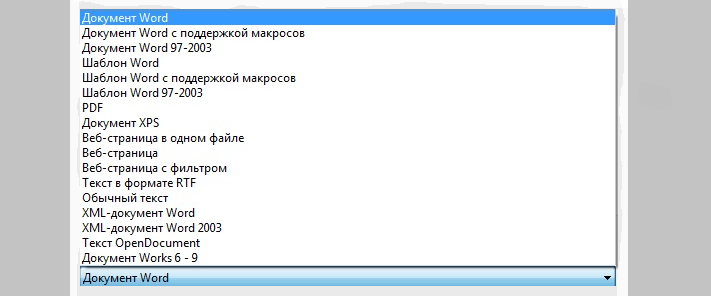
Det finns en annan metod, hur man tar bort det här läget är att konvertera funktionalitet. Utför följande:
- Öppna dokumentet med vilket du behöver arbeta.
- Klicka på "Fil". Välja "Intelligens" och klicka på blocket "Konvertera".
- Klicka sedan "Okej".
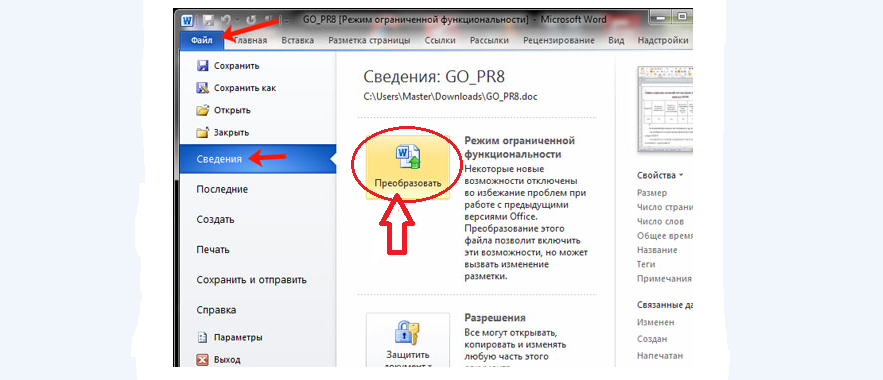
För att ta bort begränsningarna måste du konvertera dokumentet
Nu måste alla restriktioner tas bort. Spara alla ändringar genom att trycka på tangentkombinationen "Ctrl + S". Denna omvandlingsmetod är bekvämare för arbete, eftersom originalet och dokumentet i det nya formatet också sparas.
